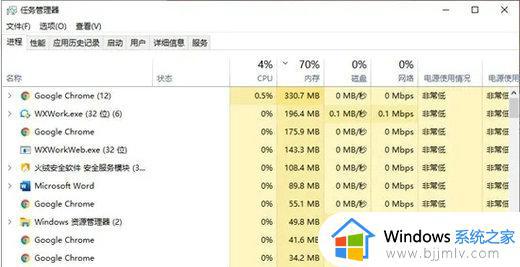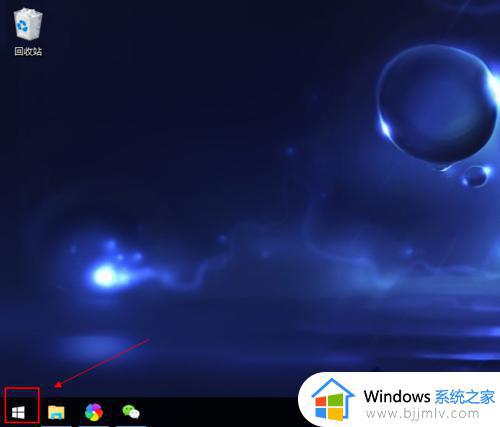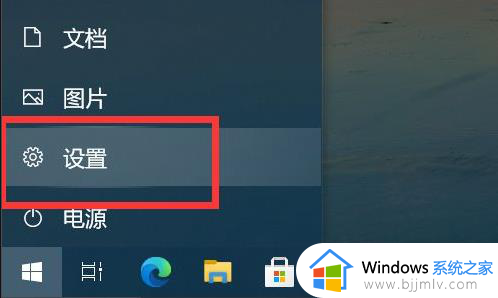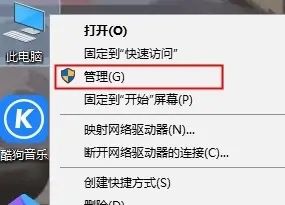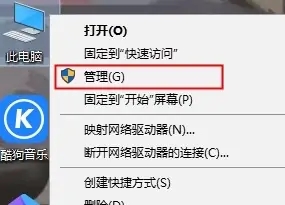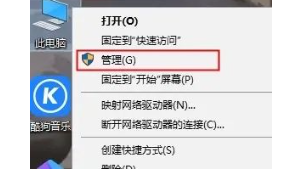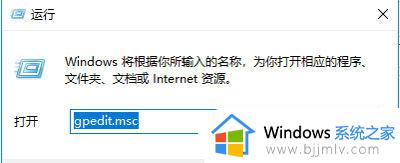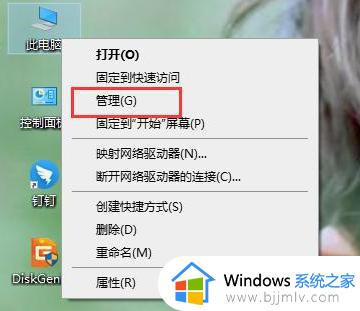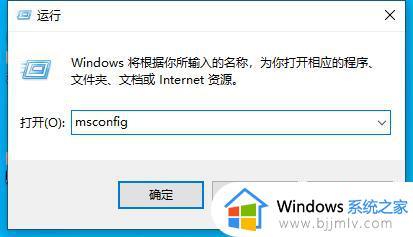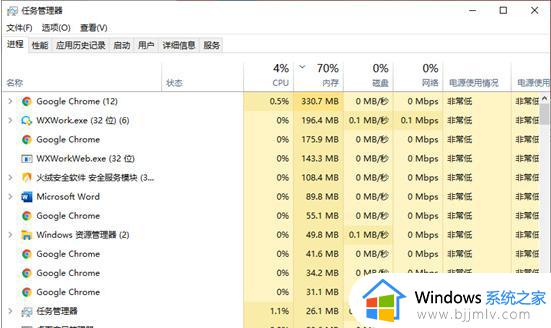win10点开始菜单闪一下消失怎么办 win10开始菜单点击一下就没了如何处理
更新时间:2023-11-02 10:29:35作者:skai
在我们使用win10操作系统的时候,我们小伙伴可能会遇到一些问题,就比如最近有小伙伴遇到了开始菜单点击一下就没了的情况,遇到这种情况我们很多小伙伴的不知道怎么解决,下面小编就教大家win10开始菜单点击一下就没了如何处理,快来一起看看吧,希望可以帮助到你。
具体方法:
1、首先点击左下角开始,然后点击“设置”。
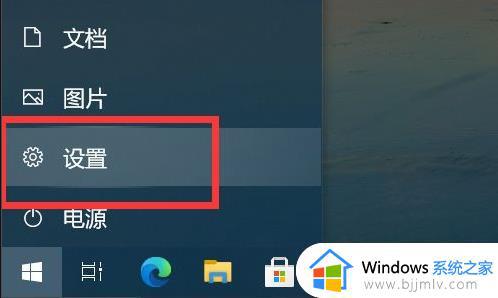
2、之后点击Windows设置中的“个性化”。
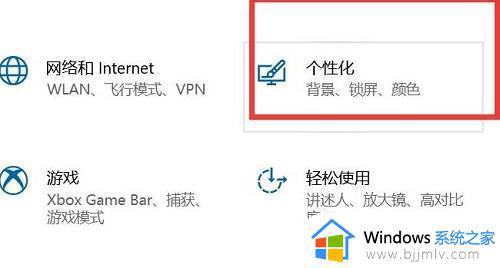
3、再点击左侧的“开始”。
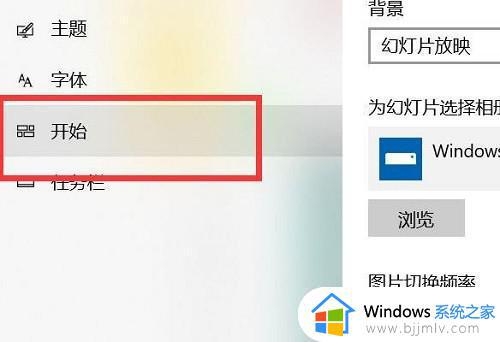
4、找到下面的“使用全屏开始屏幕”将开关打开。
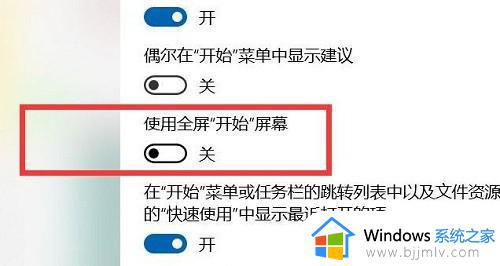
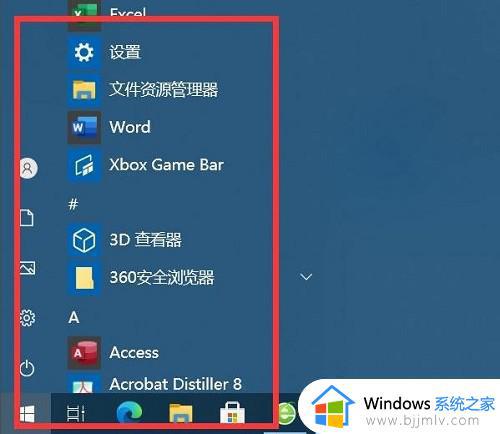
以上全部内容就是小编带给大家的win10开始菜单点击一下就没了处理方法详细内容分享啦,不懂的小伙伴可以根据小编的内容进行操作,希望可以帮助到你。